Jak povolit imerzivní režim na Androidu
Co vědět
- Chcete-li skrýt stavový řádek, otevřete PhotoSafe > přepnout Vypnuto na Na > Grant > Povolit povolení > zadní.
- Dále si vyberte mezi Skrýt nic/Skrýt navigační panel/Skrýt navigační a stavový řádek.
- Chcete-li vypnout/zapnout pro konkrétní aplikace, otevřete PhotoSafe > Přístup k použití > Grant > Full Screen Imersive Mode > Povolit sledování využití.
Tento článek vysvětluje, jak povolit imerzivní režim v systému Android. Pokyny platí pro chytré telefony a tablety se systémem Android 4.4 KitKat nebo novějším.

Jak skrýt stavový řádek v aplikacích pro Android
Existuje několik programů, které vám umožňují používat Immersive Mode v jakékoli aplikaci. Jednou z bezplatných možností je aplikace Fullscreen Immersive od společnosti PhotoSafe.
Bezplatná verze aplikace má několik chyb. Například skrytí navigační lišty vám může na některých zařízeních bránit v používání klávesnice na obrazovce. Nezáleží na tom pro všechny aplikace, ale pokud je to pro vás problém, můžete upgradovat na verzi Pro a opravit to.
-
Stáhněte si Aplikace PhotoSafe Fullscreen Immersive z Google Play obchod.
Podobné placené aplikace, např Imersive Mode Manager, jsou k dispozici zdarma s Google Play Pass.
Spusťte aplikaci a klepněte na Souhlasím.
-
Klepněte na Vypnuto přepnutím v pravém horním rohu jej otočíte Na.
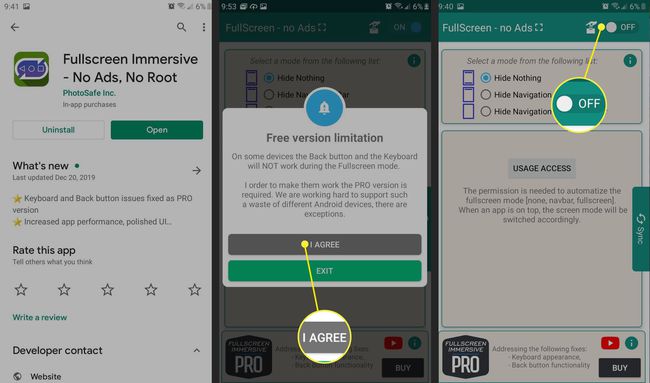
Klepněte Grant.
Klepněte na Povolit povolení přepněte a poté klepněte na zadní.
-
Klepněte Skrýt nic, Skrýt navigační panel, nebo Skrýt navigační a stavový řádek.Tato nastavení se použijí pro všechny aplikace a okamžitě se projeví.
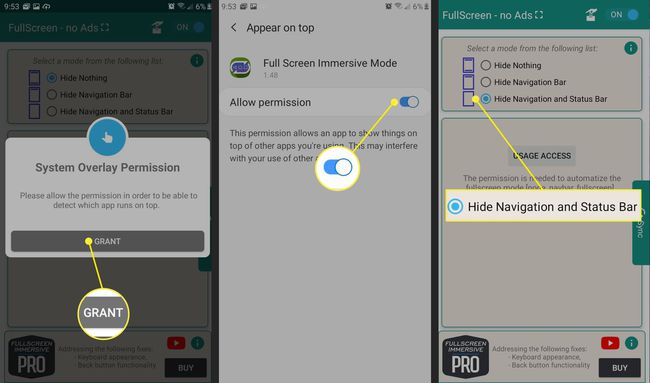
Jak zapnout a vypnout imerzivní režim pro konkrétní aplikace
Je také možné nastavit předvolby Imerzivního režimu pro jednotlivé aplikace.
Předvolby jednotlivých aplikací přepíší možnost, kterou zvolíte v horní části obrazovky. Mějte na paměti, že tato nastavení neovlivňují aplikace, které jsou ve výchozím nastavení spuštěny v imerzivním režimu. Od Androidu 10 neexistuje způsob, jak vypnout Immersive Mode pro všechny aplikace.
Spusťte aplikaci PhotoSafe Fullscreen Immersive a klepněte na Přístup k použití.
Klepněte Grant.
-
Klepněte Pohlcující režim celé obrazovky.
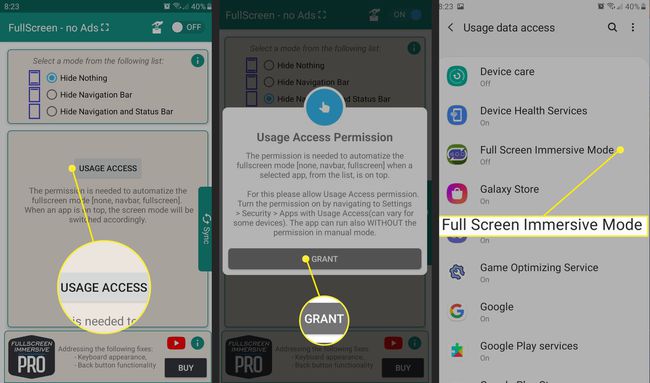
Klepněte Povolit sledování využitía potom klepněte na zadní dvakrát.
Všechny vaše aplikace se zobrazí ve spodní části obrazovky. Klepněte na Zvětšovací sklo pro vyhledávání aplikací.
-
Zadejte název aplikace.
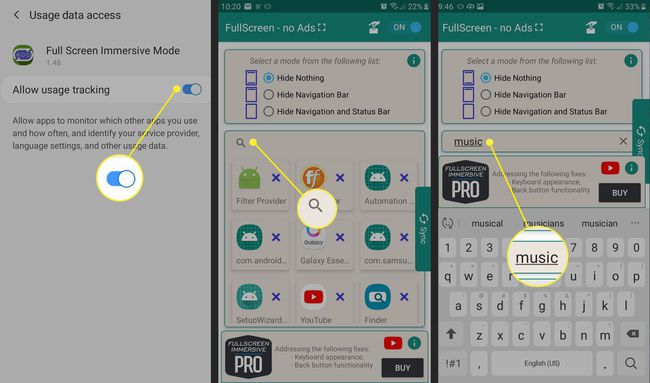
Pokud používáte bezplatnou verzi, možná budete muset klepnout Skrýt nic v horní části aplikace, aby se zobrazila klávesnice.
-
Klepnutím na aplikaci nastavíte své preference:
- Jedním klepnutím zobrazíte stavové i navigační lišty.
- Dalším klepnutím zobrazíte pouze stavový řádek.
- Dalším klepnutím skryjete stavový i navigační panel.
- Dalším klepnutím se vrátíte k výchozímu nastavení.
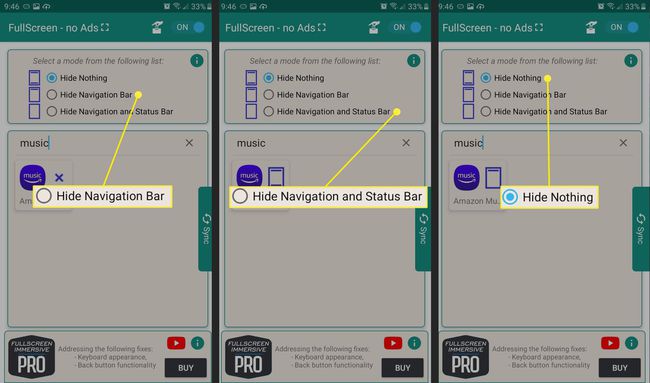
Co je to imerzivní režim?
Imerzní režim, známý také jako zapnutý režim celé obrazovky Android, skryje stavové a navigační lišty při používání určitých aplikací. Imerzní režim na Androidu je ve výchozím nastavení povolen pouze v určitých aplikacích, ale existují způsoby, jak zapnout a vypnout režim celé obrazovky podle libosti, aniž byste rootování vašeho zařízení. Bohužel je tu jedno velké omezení: Imerzní režim nelze deaktivovat pro aplikace, které jej používají ve výchozím nastavení.
The stavový řádek zobrazuje čas, upozornění a další důležité informace v horní části obrazovky. Některá zařízení Android mají také navigační lištu ve spodní části obrazovky, která obsahuje tlačítka Zpět, Domů a Multitasking. Chcete-li tyto funkce zobrazit v pohlcujícím režimu, musíte přejet prstem ze spodní části obrazovky nahoru nebo přejet dolů z horní části obrazovky.
Výhody a nevýhody Imerzivního režimu
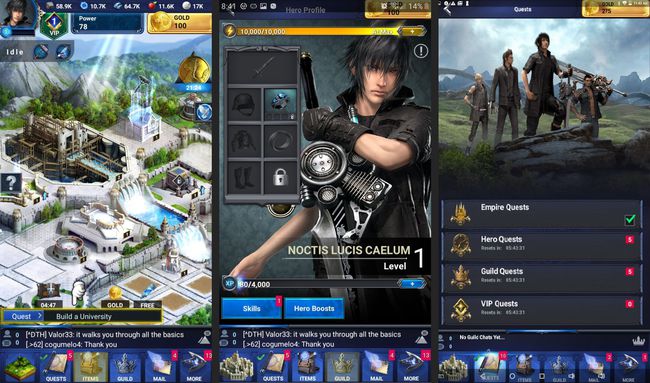
Výhodou Immersive Mode je, že můžete vidět více z rozhraní aplikace. Nevýhodou je, že můžete zmeškat důležitá upozornění, ztratit přehled o čase nebo zanedbávat výdrž baterie, dokud nebude příliš pozdě. Když přejetím po obrazovce odkryjete stavový řádek, můžete nechtěně klepnout na ikony v rozhraní aplikace, což může být obzvláště nepříjemné při hraní hry. Na některých zařízeních může režim Immersive Mode způsobit konflikty s klávesnicí na obrazovce, a proto se mnoho vývojářů této možnosti návrhu vyhýbá.
